Sửa lỗi “Mega.Nz muốn lưu trữ tệp trên thiết bị này” [8 bản hack nhanh]
![Sửa lỗi “Mega.Nz muốn lưu trữ tệp trên thiết bị này” [8 bản hack nhanh] Sửa lỗi “Mega.Nz muốn lưu trữ tệp trên thiết bị này” [8 bản hack nhanh]](https://luckytemplates.com/resources1/images2/image-7733-0408151130326.png)
Tìm hiểu cách xử lý lỗi mega.nz muốn lưu trữ tệp trên thiết bị này với 8 thủ thuật hữu ích!
Hãy bắt đầu bằng cách nói rằng không cần phải lo lắng - bạn không thể gỡ cài đặt hoặc xóa App Store. Có một vài lý do khiến App Store bị thiếu và điều phiền toái nhỏ này rất đơn giản để khắc phục. Vì vậy, nếu App Store biến mất trên iPhone hoặc iPad của bạn, hãy đảm bảo kiểm tra các bước chúng tôi liệt kê bên dưới và lấy lại nó ngay lập tức.
Mục lục:
Làm cách nào để lấy lại biểu tượng App Store trên iPhone của tôi?
1. Tắt Nội dung & Giới hạn Quyền riêng tư
Như chúng tôi đã nói, bạn không thể gỡ cài đặt hoặc gỡ bỏ App Store vì đây là một ứng dụng hệ thống thiết yếu. Tuy nhiên, bạn hoàn toàn có thể giới hạn nó bằng một số Hạn chế về Nội dung & Quyền riêng tư nhất định. Bây giờ, nếu bạn biết về tùy chọn này và đã bật tùy chọn này, bạn nên điều hướng đến Cài đặt> Thời gian sử dụng> Hạn chế về nội dung & quyền riêng tư. Khi đó, hãy nhấn Ứng dụng được phép và đảm bảo rằng iTunes, Máy ảnh và Safari được phép.
Tuy nhiên, nếu bạn không sử dụng tùy chọn này, chỉ cần điều hướng đến Cài đặt> Thời gian sử dụng> Giới hạn nội dung & quyền riêng tư và tắt tùy chọn này. Thao tác này sẽ khôi phục App Store về Màn hình chính của bạn ngay lập tức.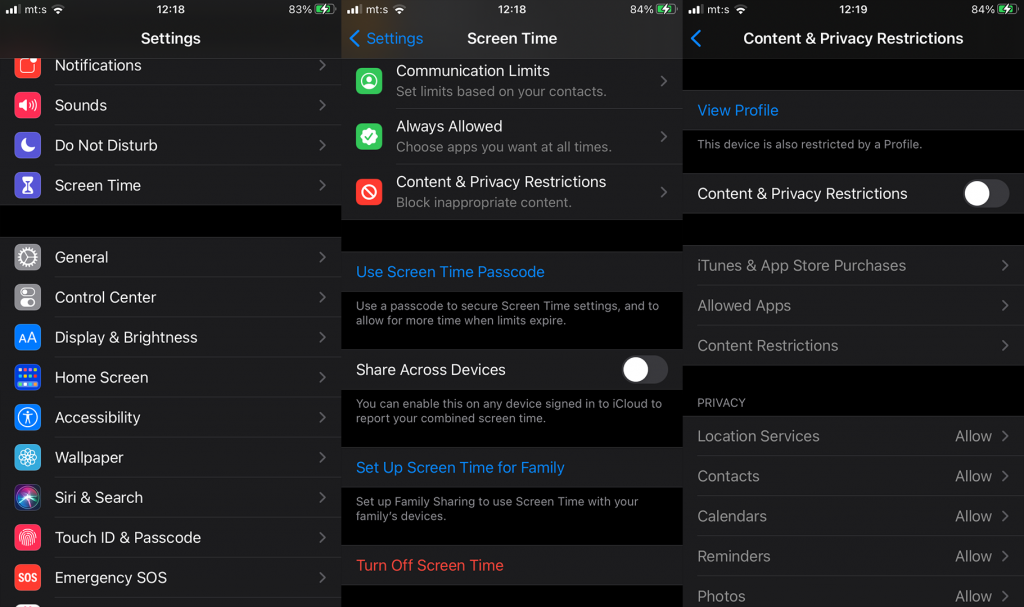
2. Kiểm tra kỹ các thư mục và biểu tượng trên Màn hình chính
Bạn không thể gỡ cài đặt App Store nhưng bạn có thể xóa nó khỏi Màn hình chính. Để lấy lại, chỉ cần điều hướng đến Thư viện ứng dụng (vuốt sang phải). Tìm App Store, chạm và giữ vào đó và kéo nó vào Màn hình chính.
Mặc dù iOS 14 mang đến Thư viện ứng dụng, nhưng người dùng có nhiều ứng dụng và nhiều Màn hình chính có thể dễ dàng bị lạc trong môi trường xung quanh hơi lộn xộn. Vì vậy, nếu bạn đang thiếu biểu tượng App Store, hãy kiểm tra kỹ tất cả các Màn hình chính.
3. Đặt lại màn hình chính
Nếu không thể thấy phiền khi tra cứu App Store, bạn luôn có thể Đặt lại Bố cục Màn hình Chính và khôi phục nó về giá trị ban đầu. Hãy nhớ rằng điều này sẽ xóa tất cả các widget và thư mục bạn đã tạo. Hành động này sẽ không gỡ cài đặt bất kỳ ứng dụng nào của bạn.
Dưới đây là cách Đặt lại Màn hình chính trên iPhone hoặc iPad:
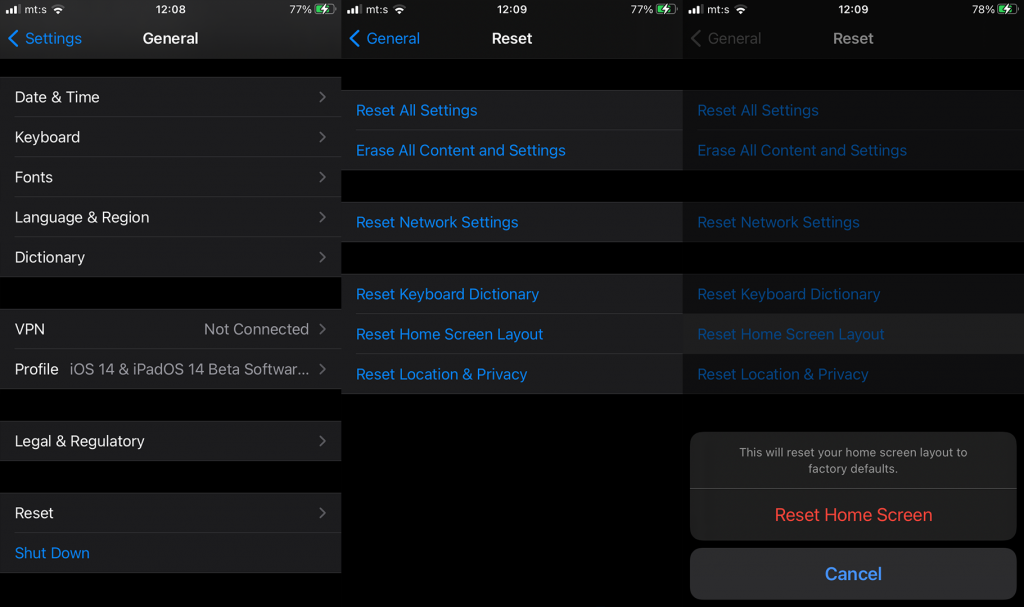
Sau khi hoàn tất, bạn sẽ thấy biểu tượng App Store dễ nhận biết trên Màn hình chính của mình.
4. Đặt lại tất cả cài đặt
Cuối cùng, nếu bạn vẫn không thể khôi phục lại App Store (trường hợp này rất khó xảy ra), bạn có thể thử Đặt lại tất cả cài đặt. Thao tác này sẽ lấy lại cài đặt gốc trong khi vẫn giữ dữ liệu và tệp phương tiện. Vì vậy, bạn sẽ không mất bất kỳ ứng dụng hoặc dữ liệu ứng dụng nào.
Dưới đây là cách Đặt lại Tất cả Cài đặt trên iOS:
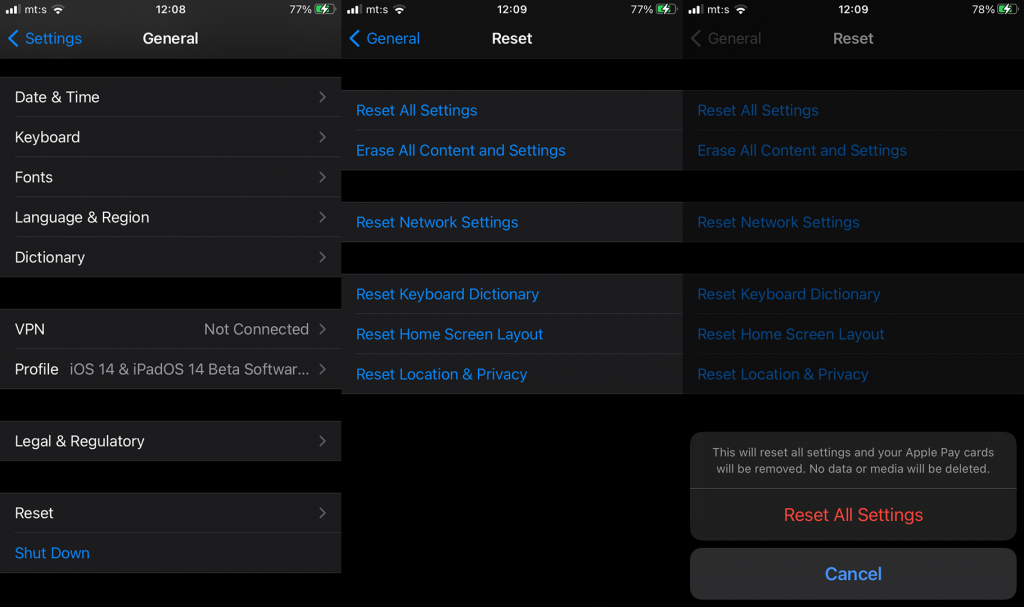
Nếu ngay cả điều này cũng không giúp được gì và bạn không thể lấy lại App Store đã đột nhiên biến mất, hãy gửi một vé đến Bộ phận hỗ trợ của Apple. Chỉ cần đảm bảo đề cập đến tất cả các bước khắc phục sự cố mà bạn đã thử.
Và, trên lưu ý đó, chúng ta có thể kết luận điều này. Cảm ơn bạn đã đọc, kiểm tra Facebook và các trang của chúng tôi và tất nhiên, chia sẻ kinh nghiệm của bạn với vấn đề này trong phần bình luận bên dưới.
Tìm hiểu cách xử lý lỗi mega.nz muốn lưu trữ tệp trên thiết bị này với 8 thủ thuật hữu ích!
Thấy Fivem không thể tải citizengame.dll khi khởi chạy GTA 5, sau đó làm theo các bản sửa lỗi xóa bộ nhớ cache bị hỏng, Chỉnh sửa tệp CitizenFX.INI, v.v.
Khắc phục lỗi cập nhật Windows 10 0x800f0831 bằng nhiều giải pháp hữu ích và hiệu quả. Hướng dẫn chi tiết từng bước để bạn dễ dàng thực hiện.
Thấy Google ReCaptcha "Lỗi đối với chủ sở hữu trang web: Loại khóa không hợp lệ", sau đó thử các bản sửa lỗi như Hạ cấp xuống khóa ReCaptcha V2, cập nhật trình duyệt, v.v.
Sử dụng giới hạn trong Microsoft Forms để yêu cầu câu trả lời số dự kiến, dễ dàng thiết lập và quản lý cho cuộc khảo sát hoặc bài kiểm tra của bạn.
Áp dụng các Thủ thuật đã cho để sửa Lỗi 651 trong Windows 7 / 8.1 và Windows 10. Tất cả các giải pháp được đưa ra đều rất đơn giản để áp dụng và hiệu quả.
Hướng dẫn cách khắc phục Lỗi 0xc000014C trên Windows 7/8 & 10 một cách hiệu quả với các giải pháp đơn giản và dễ thực hiện.
Hướng dẫn chi tiết khắc phục lỗi mã 0x7E và thiếu autorun.dll trong Windows 10. Sửa lỗi dễ dàng mà không cần sự trợ giúp từ chuyên gia.
Bạn có thể đóng biểu mẫu theo cách thủ công trong Microsoft Forms hoặc thiết lập ngày kết thúc tự động. Các tùy chọn này cho phép bạn đóng biểu mẫu khi bạn đã sẵn sàng.
Khám phá cách làm cho nút tab hoạt động cho bạn với các điểm dừng tab trong Word. Gợi ý thiết lập và thay đổi điểm dừng tab trên Windows và Mac.
![FiveM không thể tải Citizengame.dll [10 bản sửa lỗi đã được chứng minh] FiveM không thể tải Citizengame.dll [10 bản sửa lỗi đã được chứng minh]](https://luckytemplates.com/resources1/images2/image-8631-0408151145987.png)




![[Đã giải quyết] Làm thế nào để khắc phục lỗi 0xc000014C trên Windows 7/8 & 10? [Đã giải quyết] Làm thế nào để khắc phục lỗi 0xc000014C trên Windows 7/8 & 10?](https://luckytemplates.com/resources1/images2/image-273-0408150618442.jpg)
![[CẬP NHẬT] Cách khắc phục mã lỗi 0x7E và Autorun.dll bị thiếu trong Windows 10 [CẬP NHẬT] Cách khắc phục mã lỗi 0x7E và Autorun.dll bị thiếu trong Windows 10](https://luckytemplates.com/resources1/images2/image-595-0408150335452.png)

